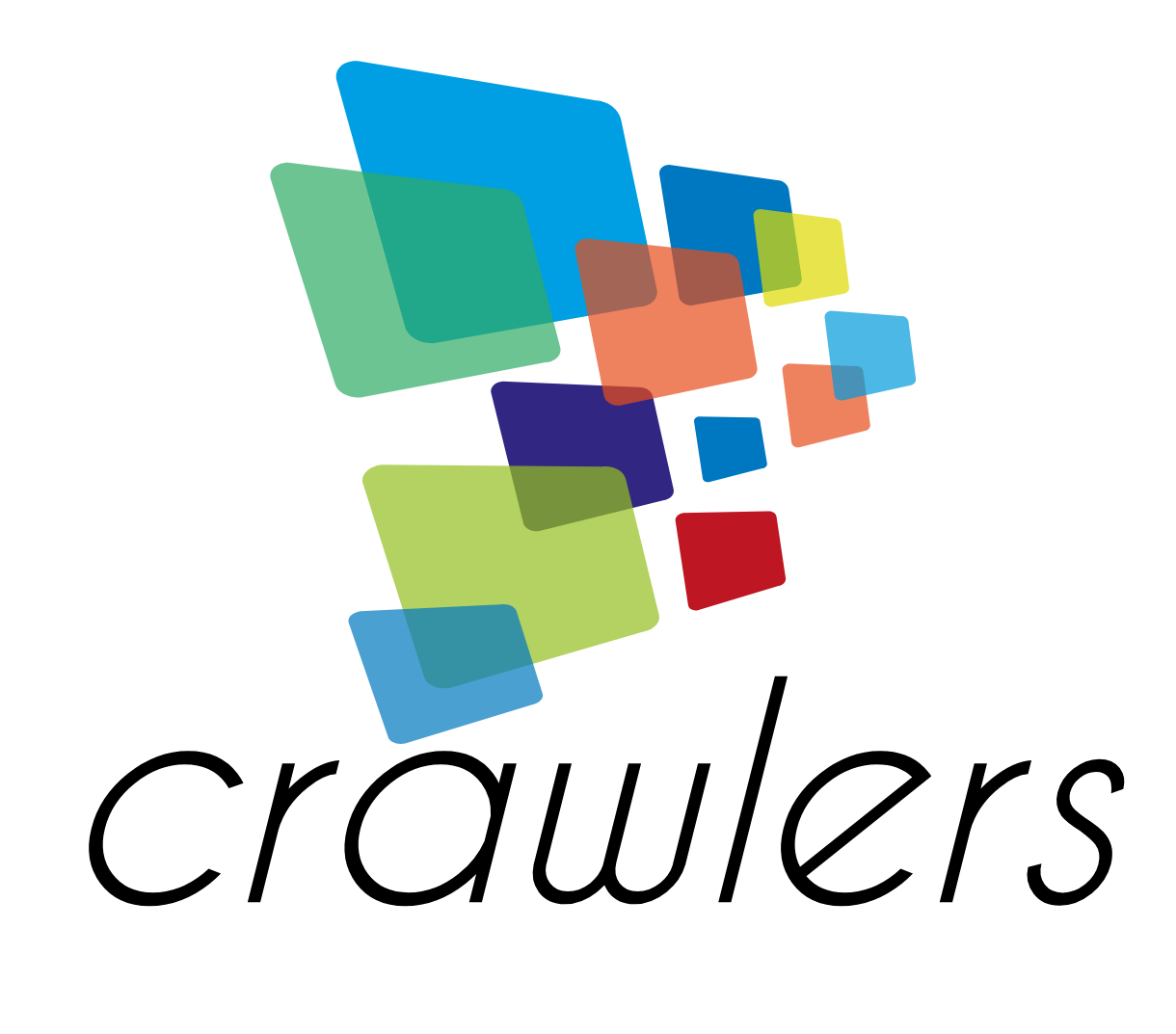パソコンは現代の生活において不可欠な存在となりました。仕事や学業、コミュニケーション、エンターテイメントなど、さまざまな側面で利用されています。しかし、思わぬタイミングでパソコンが壊れてしまうこともあります。画面が映らなくなったり、動作が重くなったり、突然のエラーメッセージが表示されたりすることは、誰にとっても驚きと困惑をもたらすでしょう。
そんなときに大切なのは、冷静な判断と的確な対処です。パソコンが壊れたと思ったら、一度深呼吸して落ち着きましょう。焦って無理に何かをする前に、基本的なチェックや簡単な手順を試してみることが重要です。この記事では、そうした状況に遭遇した際の対処法や注意点について詳しく解説します。自分で解決できる場合もあれば、専門家に相談する必要がある場合もあります。どのケースにおいても、正しい情報を得て問題を解決するための手助けとなるでしょう。
基本のチェック
パソコンが突然動かなくなったとき、最初に行うべきは基本的なチェックです。簡単な問題や接続のミスが原因であることがあります。まず、電源ケーブルやコンセントがしっかりと接続されているか確認しましょう。抜けてしまったり緩んでいることがあります。
また、電源ボタンを正しく押しているかも確認します。しっかりとボタンを押しても反応がない場合、一度コンセントから電源を外してしばらく待ってから再度試してみることも効果的です。パソコンがスリープモードや休止状態になっている可能性もあります。
画面に表示されるランプや指示灯もチェックしてみましょう。電源が入っているときは通常、電源ボタン周辺やディスプレイの前面にランプが点灯しているはずです。これらのランプの状態を確認し、異常がないかを確認します。特に、異常がある場合は取扱説明書を参考にすることをおすすめします。
また、周辺機器の接続も確認してみましょう。USBデバイスや外部ハードドライブ、プリンタなどがパソコンに接続されている場合、これらが原因で問題が発生している可能性があります。一度全ての接続を外して、最低限の状態で起動してみることで、問題が特定できるかもしれません。
基本のチェックを行っても問題が解決しない場合、次に「セーフモードで起動」について考えてみましょう。
セーフモードで起動
パソコンが通常通りに起動しない場合、セーフモードでの起動を試してみましょう。セーフモードは、最小限のシステムドライバやアプリケーションのみを起動するモードで、通常の起動時に比べて安定性を確保しやすくなります。
セーフモードへの切り替え方はパソコンの種類やOSによって異なりますが、一般的には電源を入れた直後に特定のキー(通常は「F8」や「Shift」キー)を押し続けることでセーフモードでの起動を選択できる画面が表示されます。この画面から「セーフモード」を選択して起動してみましょう。
セーフモードでは、基本的なドライバやアプリケーションのみが起動されるため、何らかのソフトウェアの問題が原因である可能性が高まります。例えば、最近インストールしたアプリケーションがシステムに影響を及ぼしている可能性も考えられます。セーフモードで問題なく起動できる場合、不要なアプリケーションやプログラムの影響が疑われます。この際、最近インストールしたものをアンインストールしてみることで問題の改善が見込めるかもしれません。
また、セーフモードで問題が解消されない場合でも、セーフモードでの動作が正常であることからハードウェアの故障よりもソフトウェアの問題が疑われます。この場合は、エラーメッセージや異常な動作を詳しく確認し、それに基づいて対処する手段を探ることが重要です。
セーフモードでの起動が難しい場合や問題が解決されない場合、次は「エラーメッセージの確認」を検討してみましょう。
エラーメッセージの確認
パソコンが正常に動作しない場合、突然のエラーメッセージが表示されることがあります。エラーメッセージは、その問題の根本的な原因や解決策についての手がかりを提供してくれることがあります。注意深くメッセージを読み解くことで、問題の特定と対処が行えるかもしれません。
まず、エラーメッセージがどのタイミングで表示されるのかを確認しましょう。起動時や特定のアプリケーションを開こうとしたとき、特定の操作を行ったときなど、メッセージが表示される状況にはパターンがあります。このパターンを把握することで、問題の原因を特定しやすくなります。
エラーメッセージには、しばしば具体的な情報やエラーコードが含まれています。これらの情報は、インターネットで検索する際に役立ちます。エラーコードを入力して検索することで、他のユーザーが同じ問題を抱えた際にどのような対処法を見つけたかを知ることができるでしょう。
また、エラーメッセージが何らかのファイル名やプログラム名を示している場合、それらの情報も重要です。特定のファイルが欠落しているか破損している可能性があります。この場合、そのファイルを修復するために再インストールするか、関連するプログラムを更新することが必要かもしれません。
エラーメッセージがわかりにくい場合でも、冷静になって焦らずに対処しましょう。特定のメッセージをインターネットで検索することで、問題の解決法を見つけることができるかもしれません。しかし、自分で解決できない場合は、次に「ハードウェアの確認」に進むことを検討しましょう。
ハードウェアの確認
パソコンがまったく反応しない、画面が真っ暗なままであるなど、ソフトウェアの問題ではなくハードウェアに原因がある可能性があります。ハードウェアの不良や接続の問題は、パソコンの正常な動作を阻害することがあります。こうした場合には、ハードウェアの確認と修復を検討しましょう。
まず、パソコンの内部を確認してみましょう。特に、メモリ(RAM)やハードドライブなど、重要なコンポーネントがしっかりと接続されているか確認します。電源を切った状態で、パソコンのケースを開けて内部を確認することで、緩んでいる接続部分や外れてしまったコンポーネントを見つけることができます。しかし、この作業は専門知識を要するため、自信がない場合は無理せずに専門家に相談することを検討しましょう。
画面が映らない場合、モニタや接続ケーブルの問題も考えられます。まず、別のモニタを使用してみて正常に画面が表示されるかどうか確認します。もし別のモニタで問題が解消されるなら、元のモニタか接続ケーブルに問題がある可能性が高いです。
さらに、電源供給に関する問題も確認してみましょう。パソコンの電源ケーブルやアダプタが破損していないか、またコンセントに正しく挿さっているかを確認します。電源供給の問題は、パソコンの動作に直接影響を及ぼす可能性があります。
ハードウェアの確認作業は、慎重なアプローチが求められます。素人が無理に分解や修理を行うことは、問題を悪化させる恐れがあるため注意が必要です。基本的なチェックを行っても問題が解決しない場合や、自身での対処が難しい場合には、次に「データのバックアップ」について考えてみましょう。
データのバックアップ
パソコンが壊れた際、修復が難しい状況に遭遇することも考えられます。その際、最も重要なのは大切なデータの保護です。思い出の写真や重要な文書、仕事関連のデータなど、データの喪失は大きな損失をもたらします。そのため、パソコンが正常に動作しているうちに定期的なバックアップを行うことが重要です。
クラウドストレージを利用するのも一つの方法です。無料や有料で提供されているサービスを利用すれば、データをインターネット上に保存できます。また、外付けハードドライブやUSBメモリを使ってデータをバックアップする方法もあります。これらの方法を組み合わせて使用することで、データの冗長性を高めることができます。
バックアップを取る際には、重要なデータだけでなく、ソフトウェアのライセンスキー、ブックマーク、設定情報なども含めて保護することが大切です。万が一の場合にも、バックアップからデータを復元することで、状況を早く元に戻すことが可能です。
定期的なバックアップを習慣づけることで、突然の故障やデータの消失に対しても安心感を持つことができます。バックアップはあくまで予防策であり、万が一のトラブルに備えて常に最新のデータを保持しておくことが大切です。
データのバックアップを確保したら、次に「オンライン情報の活用」について考えてみましょう。
オンライン情報の活用
インターネットの普及により、パソコンのトラブルに関する情報はオンライン上で豊富に提供されています。他のユーザーや専門家が経験した事例や解決策を共有しているため、自分だけでは解決策が見つからない問題にも対処するヒントを得ることができます。
エラーメッセージや症状を元に、インターネットで検索を行ってみましょう。多くの場合、同じエラーメッセージや症状に遭遇したユーザーがフォーラムやQ&Aサイトに投稿していることがあります。その投稿から、問題の解決法や手順を学ぶことができます。
ただし、情報を取捨選択する際には注意が必要です。正確な情報と誤った情報を見極める力が求められます。信頼性のあるウェブサイトや技術者の投稿を優先して参考にしましょう。また、複数の情報源を照らし合わせることで、より確実な情報を得ることができます。
YouTubeなどの動画プラットフォームには、パソコンのトラブル解決に関する解説動画が数多く存在します。視覚的に手順を確認することで、分かりやすくトラブルを解決できるかもしれません。ただし、動画も情報源として確かなものを選ぶよう心掛けましょう。
専門的な情報を提供しているブログやウェブサイトも活用価値があります。ただし、過度に専門用語が使われている場合や、情報が古い場合もあるため、わかりやすさと信頼性を重視して選ぶことが重要です。
オンライン情報の活用は、パソコンのトラブル解決において非常に有用です。自分自身で問題に対処する際の手助けとなるだけでなく、新たな知識やスキルを得る機会ともなります。しかし、情報を鵜呑みにせず、自身で判断する能力も大切にしましょう。
まとめ
パソコンが壊れてしまった際、冷静な対処が求められます。基本のチェックやセーフモードの利用、エラーメッセージの確認、ハードウェアの確認、データのバックアップ、オンライン情報の活用など、一連のステップを踏むことで問題の解決が可能です。
まずは基本のチェックで、電源や接続の問題を確認しましょう。セーフモードを活用すれば、ソフトウェアの問題の特定や解決が行いやすくなります。エラーメッセージからヒントを得て、インターネット上で他のユーザーや専門家の知識を活用することも重要です。
ハードウェアの確認では、内部のコンポーネントや接続部分を確認し、物理的な問題を排除します。データのバックアップは常に念頭に置き、重要なファイルを守る手段として活用しましょう。さらに、オンライン情報は問題解決の貴重な情報源であり、正確な情報を見極める力が求められます。
パソコンのトラブルは困難かもしれませんが、焦らずに一つずつ対処していくことで、多くの問題は解決可能です。自身のスキルや知識だけで解決が難しい場合には、専門家に相談することも検討してください。大切なデータを守りながら、冷静な判断で問題に向き合うことが大切です。
【専門家に相談したいのであればこちら】